Одной из функций Apple Music, которую мы должны попробовать, является добавление содержимого или каталога Apple Music в нашу музыкальную библиотеку. И это замечательно, как будто у нас есть музыка на вашем устройстве, но вся музыка хранится в облаке. Чтобы иметь возможность добавлять контент Apple Music в нашу музыкальную библиотеку, сначала нужно включить iCloud Music Library.
Как добавить музыкальный контент Apple в нашу музыкальную библиотеку
Войдите в Apple Music и включите iCloud Music Library
iCloud Music Library является частью нового сервиса iCloud от Apple после iCloud Photo Library. Чтобы добавить музыку в свою библиотеку, необходимо иметь активное членство Apple Music (ссылка) и включить iCloud Music Library. выполните этот шаг, чтобы включить музыкальную библиотеку iCloud
На вашем iPhone, iPad или iPod touch:
- В приложении Apple Music коснитесь значка профиля и войдите в систему с тем же Apple ID и паролем, которые вы используете для членства в Apple Music.
- В меню «Настройки» >> «Музыка» включите музыкальную библиотеку iCloud.
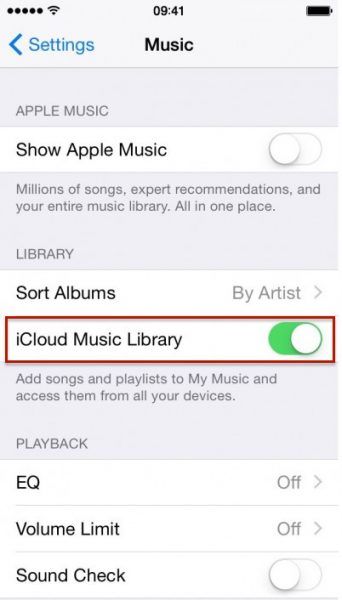
- Если у вас уже есть музыка на вашем устройстве, вас спросят, хотите ли вы объединить или заменить музыку. Выберите «Объединить», чтобы добавить песни, которые в данный момент хранятся на вашем устройстве, в вашу библиотеку. Если вы выберете «Заменить», музыка на вашем устройстве будет заменена вашей библиотекой Apple Music.
На вашем Mac или ПК:
- Убедитесь, что вы вошли в iTunes с Apple ID и паролем, которые вы используете для подписки на Apple Music.
- Mac: в строке меню в верхней части экрана компьютера выберите «iTunes»> «Настройки» и включите музыкальную библиотеку iCloud.
Windows: нажмите Control + B на клавиатуре, чтобы открыть строку меню iTunes. Выберите iTunes >> «Настройки» и включите музыкальную библиотеку iCloud. - Если у вас уже есть музыка на вашем устройстве, вас спросят, хотите ли вы объединить или заменить музыку. Выберите «Объединить», чтобы добавить песни, которые в данный момент хранятся на вашем устройстве, в вашу библиотеку. Если вы выберете «Заменить», музыка на вашем устройстве будет заменена вашей библиотекой Apple Music.
Добавить песни, альбомы и плейлисты
Вы можете добавлять песни, альбомы, плейлисты и музыкальные клипы в свою библиотеку из любой точки Apple Music. Элементы, добавленные на одном устройстве, также добавляются на другие устройства, которые зарегистрированы в Apple Music.
На вашем iPhone, iPad или iPod touch:
- В приложении Музыка найдите песню, альбом или список воспроизведения, который вы хотите добавить.
- Коснитесь значка «Дополнительные параметры» (три красные точки) справа от названия песни или альбома.
- Нажмите «Добавить в мою музыку».
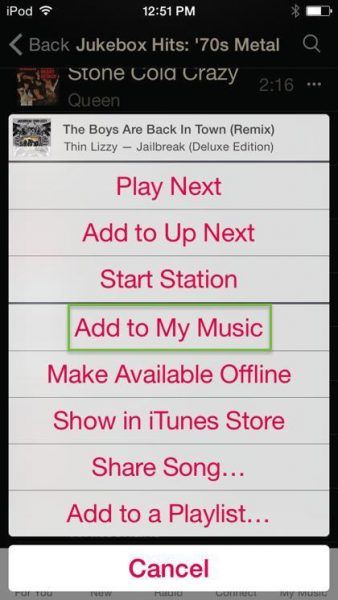
Песни и альбомы отображаются в разделе «Моя музыка» >> «Библиотека». Списки воспроизведения отображаются в разделе Моя музыка >> Списки воспроизведения.
На вашем Mac или ПК:
- В iTunes найдите песню, альбом или плейлист, который вы хотите добавить.
- Нажмите значок «Дополнительные параметры» (три черные точки) справа от названия песни или альбома.
- Нажмите Добавить в библиотеку.
Песни и альбомы отображаются в разделе «Моя музыка». Списки воспроизведения отображаются на боковой панели вкладки «Списки воспроизведения» в разделе «Списки воспроизведения Apple Music».
Оцените статью!


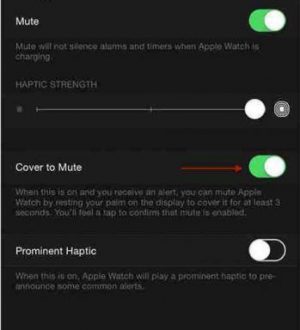
Отправляя сообщение, Вы разрешаете сбор и обработку персональных данных. Политика конфиденциальности.